Você já se perguntou como alterar a miniatura no TikTok para tornar seu vídeo mais atraente? O uso de uma thumbnail visualmente atraente pode incentivar mais espectadores a assistir. Isso ajudará a aumentar o envolvimento e a visibilidade de seus vídeos.
Definir uma miniatura de vídeo do TikTok antes da publicação é simples, mas é possível alterar a miniatura do TikTok após a publicação? Este guia detalha tudo o que você precisa saber. Além disso, mostraremos a você como criar miniaturas usando o Filmora. Vamos começar!
Continue lendo para saber como definir a miniatura de vídeo perfeita para o TikTok!
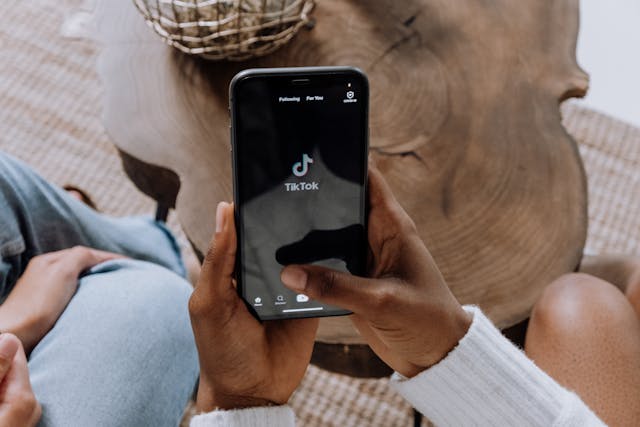
Neste artigo
Parte 1. Como Alterar a Miniatura do TikTok com IA
O TikTok permite que você altere a Miniatura do TikTok selecionando um quadro do seu vídeo. Entretanto, não há muita personalização de edição de vídeo que você possa fazer. O Wondershare Filmora para Celular é uma ótima ferramenta para editar um vídeo em qualquer lugar. Além disso, ele também tem um recurso para criar uma Miniatura.
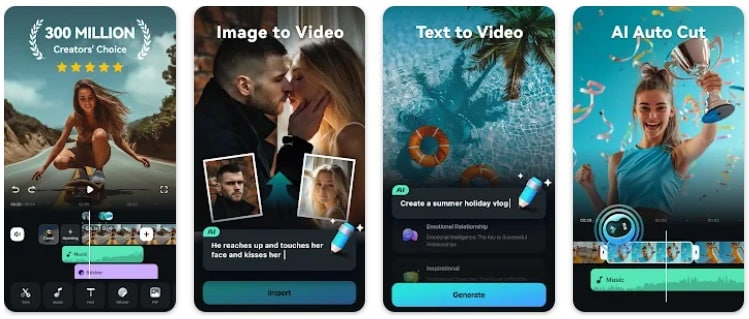
Criar uma Miniatura do TikTok com o Filmora para Celular
Veja a seguir as etapas para criar miniaturas com o Aplicativo para Celular do Filmora
- Etapa 1: Inicie o Filmora para Celular
- Etapa 2: Selecione ou Faça Upload de uma Miniatura Personalizada
- Etapa 3: Salve e Compartilhe Seu Vídeo
- Inicie o aplicativo TikTok e toque no botão “+” para iniciar uma nova postagem.
- Selecione ou grave o vídeo que deseja carregar.
- Toque em Avançar para editar o vídeo no espaço de trabalho de edição.
- Vá para Vídeo e arraste a linha do tempo para selecionar um quadro para a miniatura.
- Para carregar uma miniatura de sua galeria, vá para Álbum > selecione o arquivo de miniatura > Importar, para carregá-lo.
- Clique no botão de Marca de Seleção para aplicar as alterações.
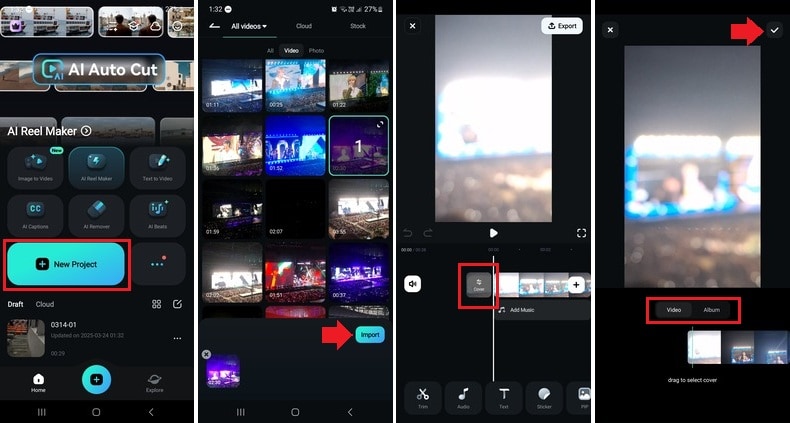
- Defina sua nova miniatura e toque em Exportar no canto superior direito.
- Escolha suas configurações de vídeo (resolução e taxa de quadros).
- Toque em Exportar para salvar e compartilhar seu vídeo em qualquer plataforma!
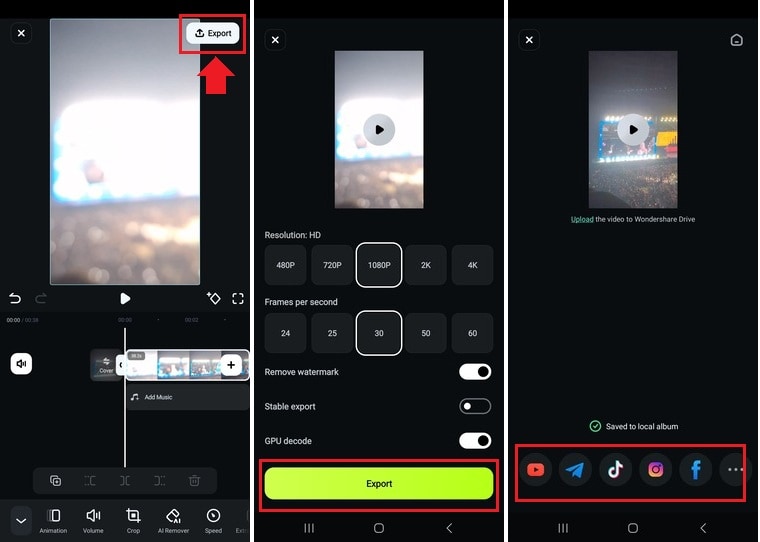
Criar uma Miniatura do TikTok com o Filmora Desktop
Se preferir editar em um computador, o Filmora para Desktop oferece um avançado Criador de Miniaturas por IA. Essa ferramenta ajuda a extrair miniaturas de seus vídeos ou a gerar miniaturas de alta qualidade com a ajuda de IA.
Aqui está o guia passo a passo para criar uma miniatura com o Filmora para Desktop:
- Passo 1: Acesse a ferramenta Criador de Miniaturas por IA
- Passo 2: Selecione uma Moldura para Sua Miniatura
- Passo 3: Personalize com Modelos de IA
- Passo 4: Exporte Sua Miniatura
- Usando a Janela Exportar: Quando terminar de editar o seu vídeo, clique em Exportar para abrir as configurações de exportação. Em seguida, vá para o botão Local > Editar no lado esquerdo da tela.
- No Painel de Informações do Projeto: Se ainda estiver na linha do tempo de edição, clique em qualquer lugar fora dos clipes de mídia. Vá para o painel Informações do Projeto > clique em Editar para abrir a janela Miniatura.
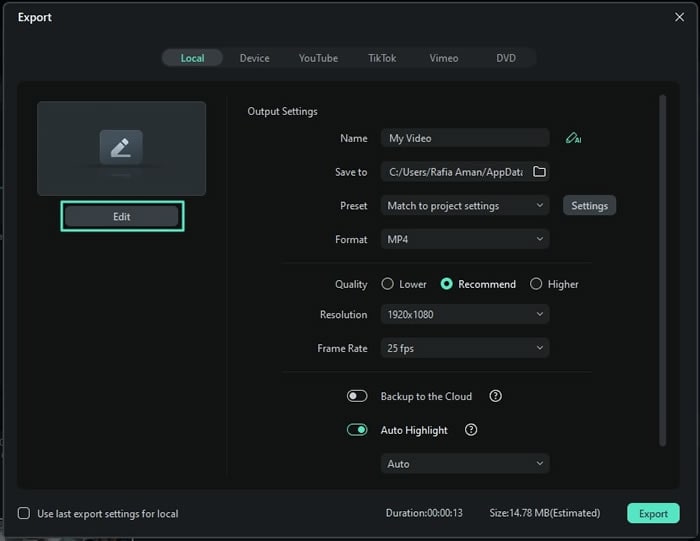
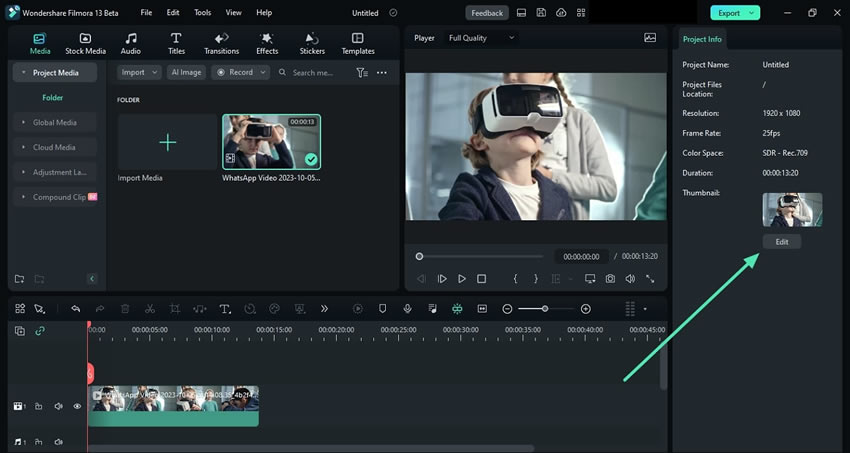
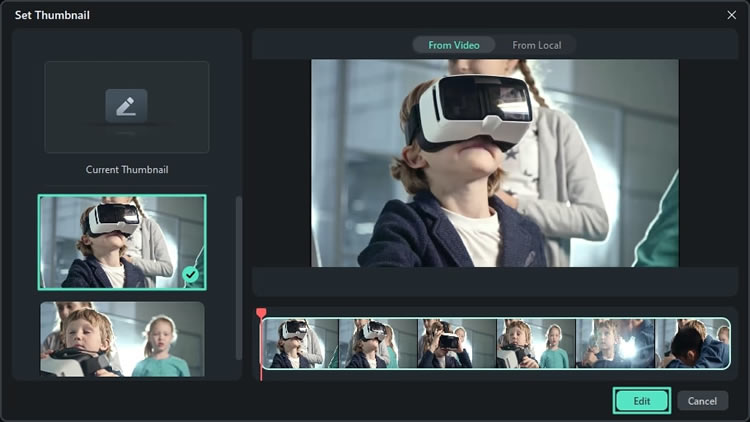
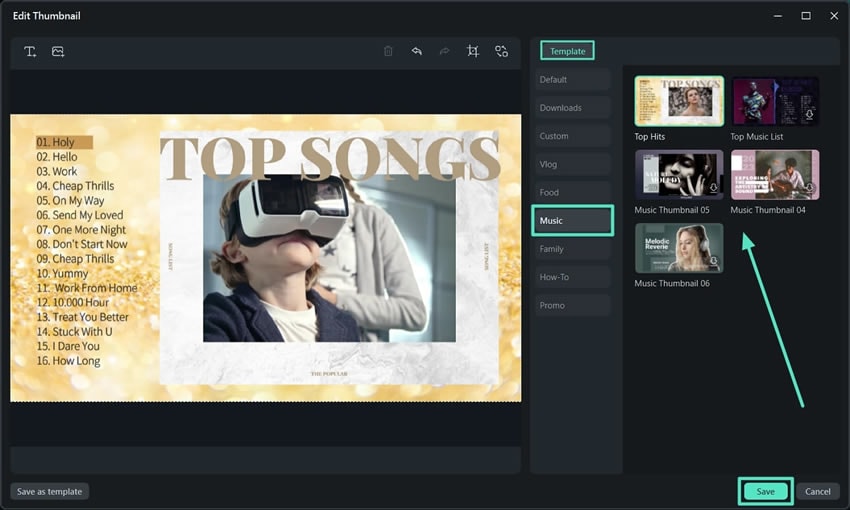
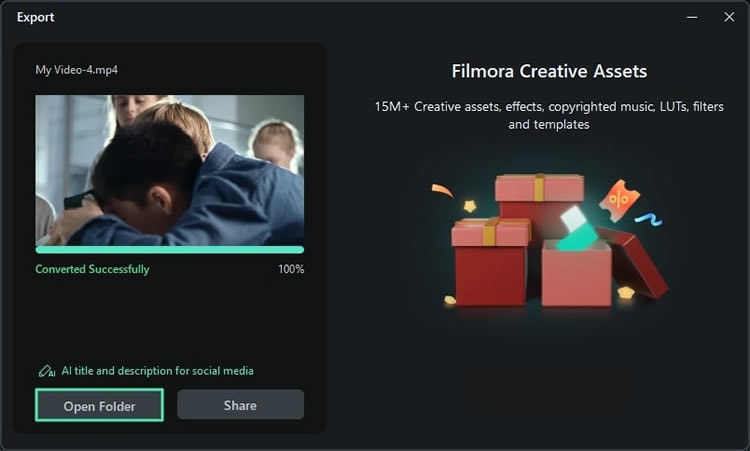
Mais Artigos Relacionados:
- Como Alterar a Miniatura de Vídeo no Google Drive
- Como Adicionar Miniaturas Personalizadas nos Shorts do YouTube
- Como Criar Miniaturas do YouTube On-line e Off-line
Parte 2. Como Alterar a Miniatura do TikTok Antes de Publicar
A miniatura do vídeo do TikTok é a primeira coisa que as pessoas veem antes de assistir ao seu vídeo. A escolha da moldura correta pode tornar seu conteúdo mais atraente e aumentar o envolvimento. O TikTok permite que você selecione uma miniatura antes de publicar, garantindo que seu vídeo seja o mais atraente possível.
Siga estas etapas simples sobre como alterar sua miniatura no TikTok antes de fazer o upload:
- Inicie o aplicativo TikTok e toque no botão “+” para iniciar uma nova postagem.
- Selecione ou grave o vídeo que deseja carregar.
- Toque em Avançar para editar o vídeo no espaço de trabalho de edição.
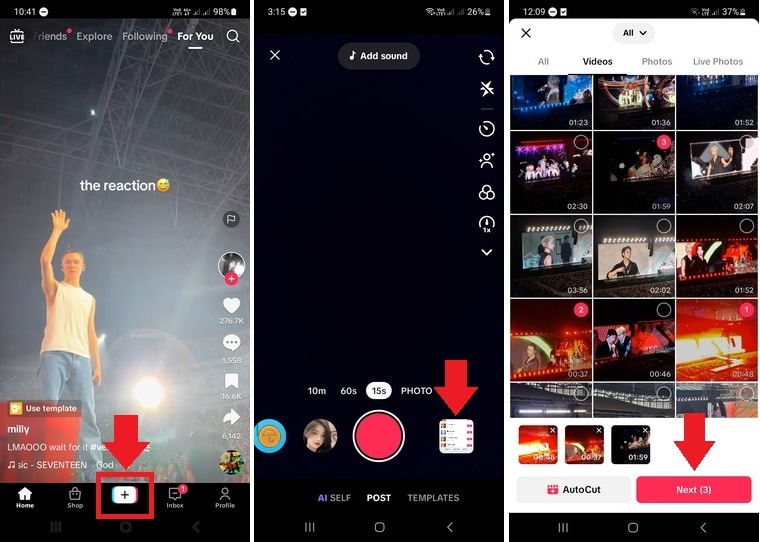
- Use as ferramentas de edição do TikTok para aprimorar seu vídeo como desejar.
- Quando estiver satisfeito, toque em Avançar para prosseguir para a tela de postagem.
- Na tela de postagem, toque em Editar Capa no canto superior direito da tela. Em seguida, será exibida uma linha do tempo com diferentes quadros do seu vídeo.
- Selecione um quadro deslizando a caixa vermelha na linha do tempo. O quadro selecionado será usado para a miniatura.
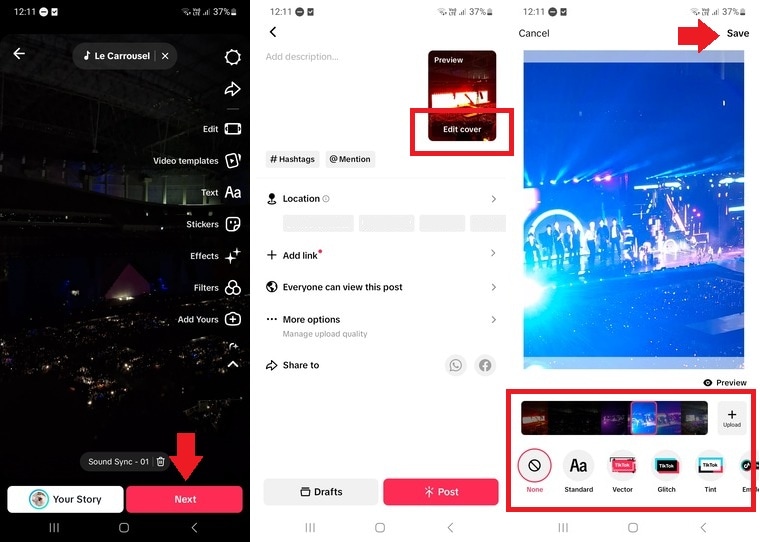
- Quando estiver satisfeito com a miniatura, toque em Salvar no canto superior direito da tela para salvar a edição.
- Continue adicionando legendas, hashtags e outros detalhes antes de clicar em Publicar.
Este guia mostrou como alterar a miniatura do TikTok antes de publicar seu conteúdo. Mas e se você já tiver postado um vídeo e quiser alterar a miniatura mais tarde? Vamos descobrir isso na próxima seção.
Parte 3. É Possível Alterar a Miniatura do TikTok Após a Publicação?
Quando um vídeo do TikTok é publicado, a plataforma não permite que os usuários alterem a miniatura do TikTok após a publicação. Ao contrário do YouTube, em que as miniaturas podem ser atualizadas a qualquer momento, o TikTok bloqueia a capa selecionada quando um vídeo vai ao ar.
Solução Alternativa: Excluir e Fazer Novo Upload
Se você precisar atualizar a miniatura do vídeo do TikTok, a única maneira é excluir e reenviar o vídeo com a capa desejada. Veja como:
Passo 1. Abra o TikTok e acesse seu perfil.
Passo 2. Localize o vídeo e toque nele.
Passo 3. Toque no menu de três pontos (•••) no lado direito.
Passo 4. Selecione Excluir e confirme.
Passo 5. Carregue novamente o vídeo, seguindo as etapas da Parte 1 para escolher a miniatura correta para o vídeo do TikTok.
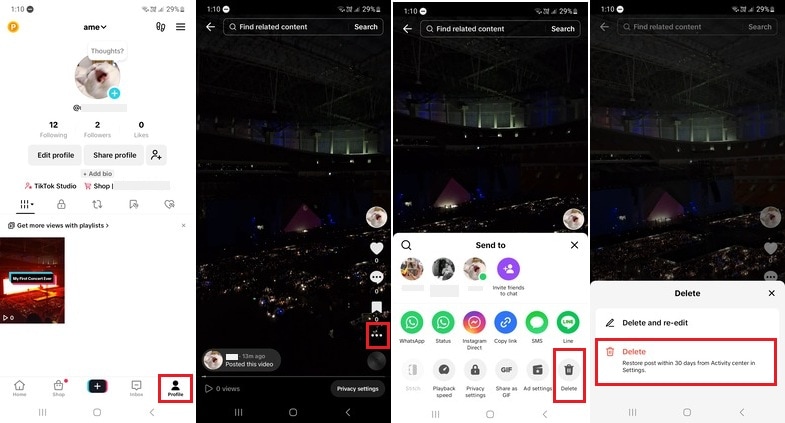
Possíveis Desvantagens
Embora esse método funcione, ele tem algumas desvantagens:
- Perda de engajamento - Todas as curtidas, comentários e compartilhamentos da publicação original serão perdidos.
- Efeitos de repostagem - Os seguidores podem ver o vídeo reenviado como uma duplicata, o que pode afetar o engajamento.
Como o TikTok não suporta atualmente a alteração de miniaturas após a publicação, é essencial selecionar a melhor miniatura antes de fazer o upload para evitar esses problemas.
Conclusão
Saber como alterar a miniatura no TikTok pode ajudar a tornar seus vídeos mais atraentes visualmente. Como o TikTok só permite que você selecione um quadro antes de publicar, é importante escolher a miniatura de vídeo do TikTok certa para atrair os espectadores. Se você precisar de mais personalização, ferramentas de terceiros, como o Filmora, oferecem recursos avançados de edição para criar miniaturas atraentes.
Atualmente, o TikTok não oferece suporte em como mudar a miniatura do TikTok após a postagem. A única opção é excluir e reenviar o vídeo, o que pode resultar em perda de engajamento. Para evitar isso, é essencial selecionar a melhor miniatura antes da publicação.
Experimente o Filmora para Celular ou o Filmora para Desktop para criar miniaturas de alta qualidade e aprimorar seus vídeos do TikTok sem esforço!



 100% de segurança verificada | Não é necessária assinatura | Sem malware
100% de segurança verificada | Não é necessária assinatura | Sem malware



